准备工作:
1、申请GitHub账号
2、下载Git
3、打开Android studio—>setting—>GitHub—>填写GitHub账号:
4、打开Android studio—>setting—>Git —>导入Git的exe文件的路径:
上传项目:
在Android studio中写好项目,打开:
VCS –> Import into Version Control –> Share Project on GitHub
填写项目名和描述,点击share:
选择需要上传的文件和上传描述,选择OK:
点击yes:
上传成功后右下角会出现一个弹框:点击蓝色:
跳转到GitHub网页,可看到已经上传成功:
更新代码:
提交代码:
下次只要在Android studio中修改代码后,点击如下:
选择要上传的文件,点击commit(选择commit and push)即可:
注意这里:commit and push才能更新到GitHub
如果只选择了commit,我们还可以点击这里:vcs-git-push ,来补充我们的push操作
README
写好项目了,有时候会上传一些项目效果或者写README,这时候我们可以在项目中
新建一个目录,如pic,放置我们的项目效果图等,效果如下:
上传更新后,这些图片会生成url。在GitHub网页上打开图片,即可看到,如下:
在GitHub网页的项目中上新建readme或者在项目中自己建立readme。
将图片的链接设置到readme中即可。








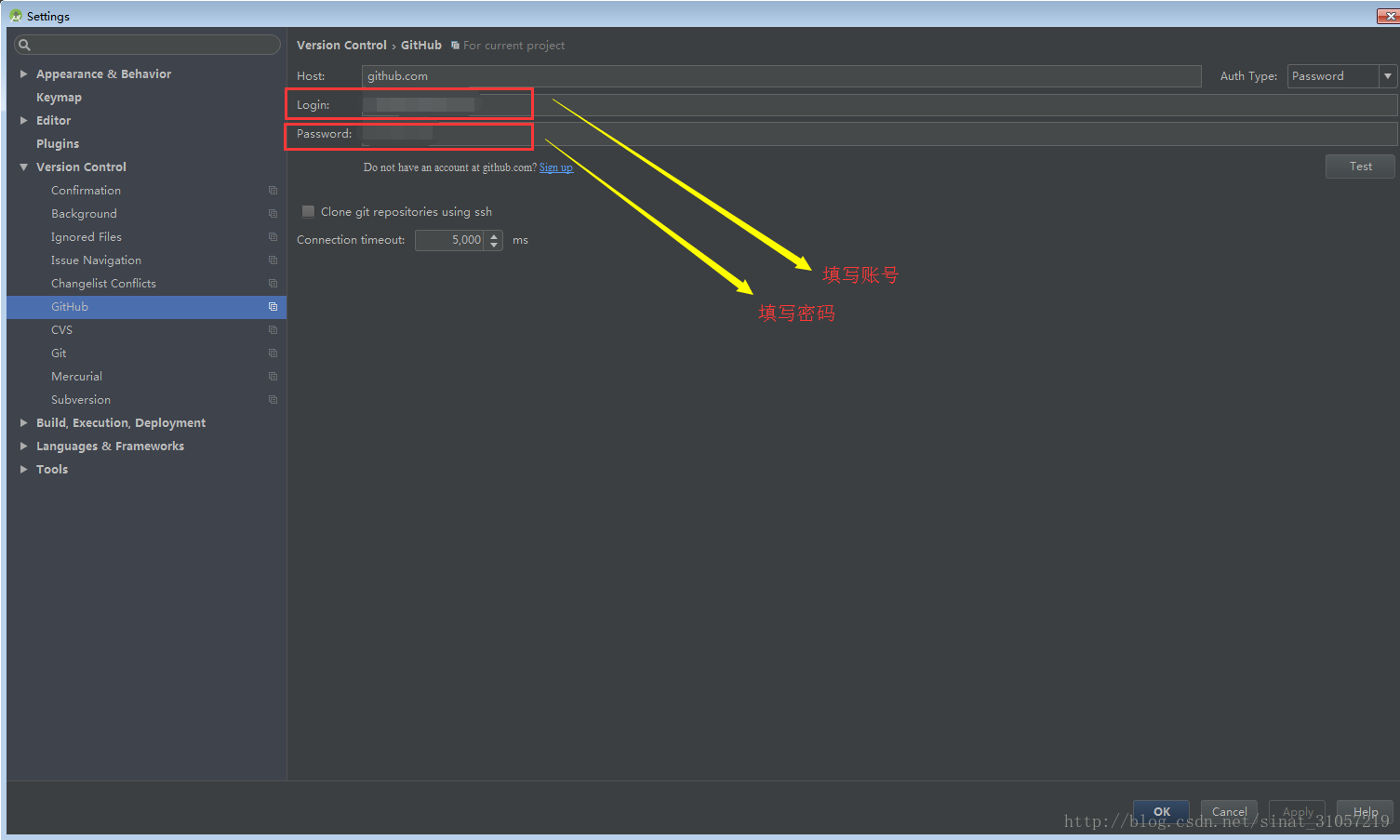
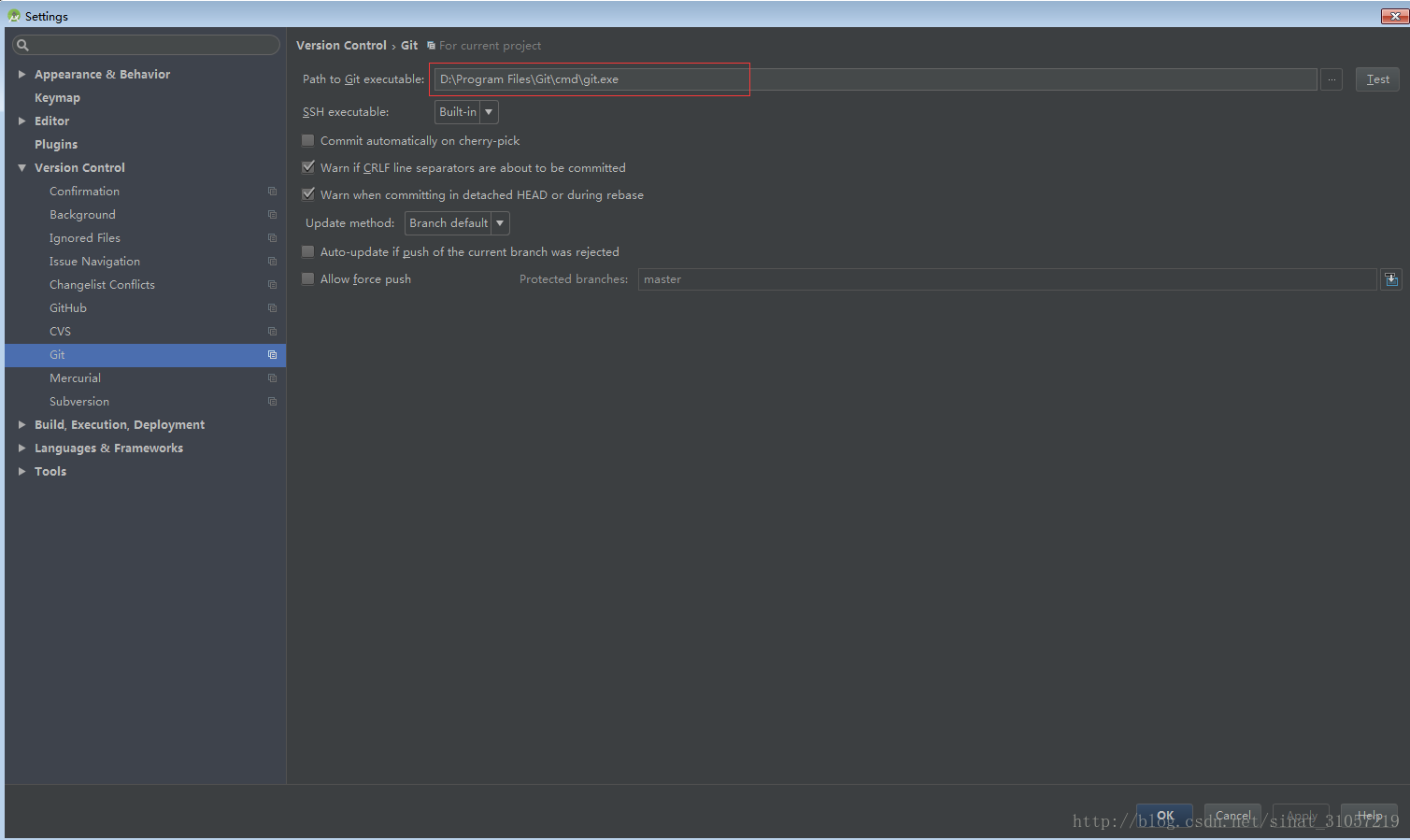
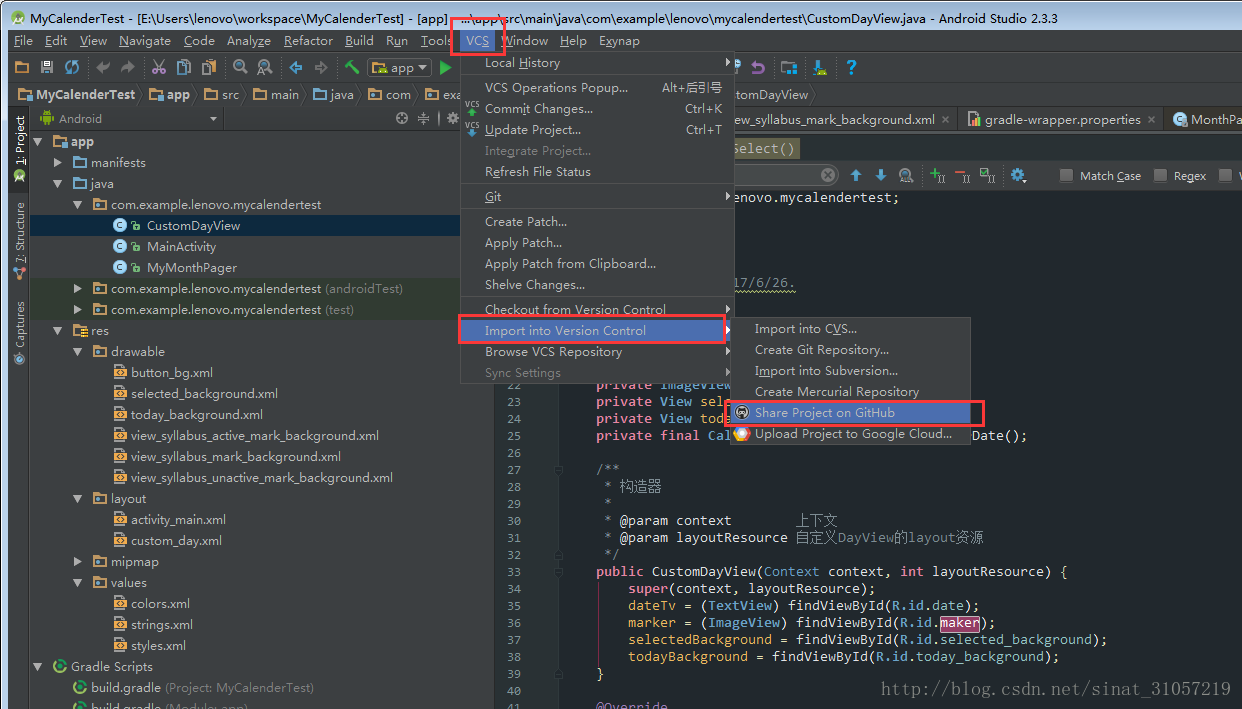
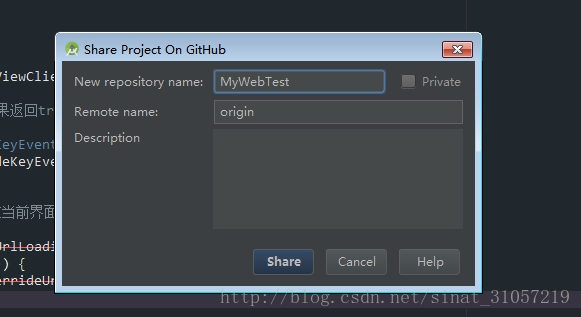
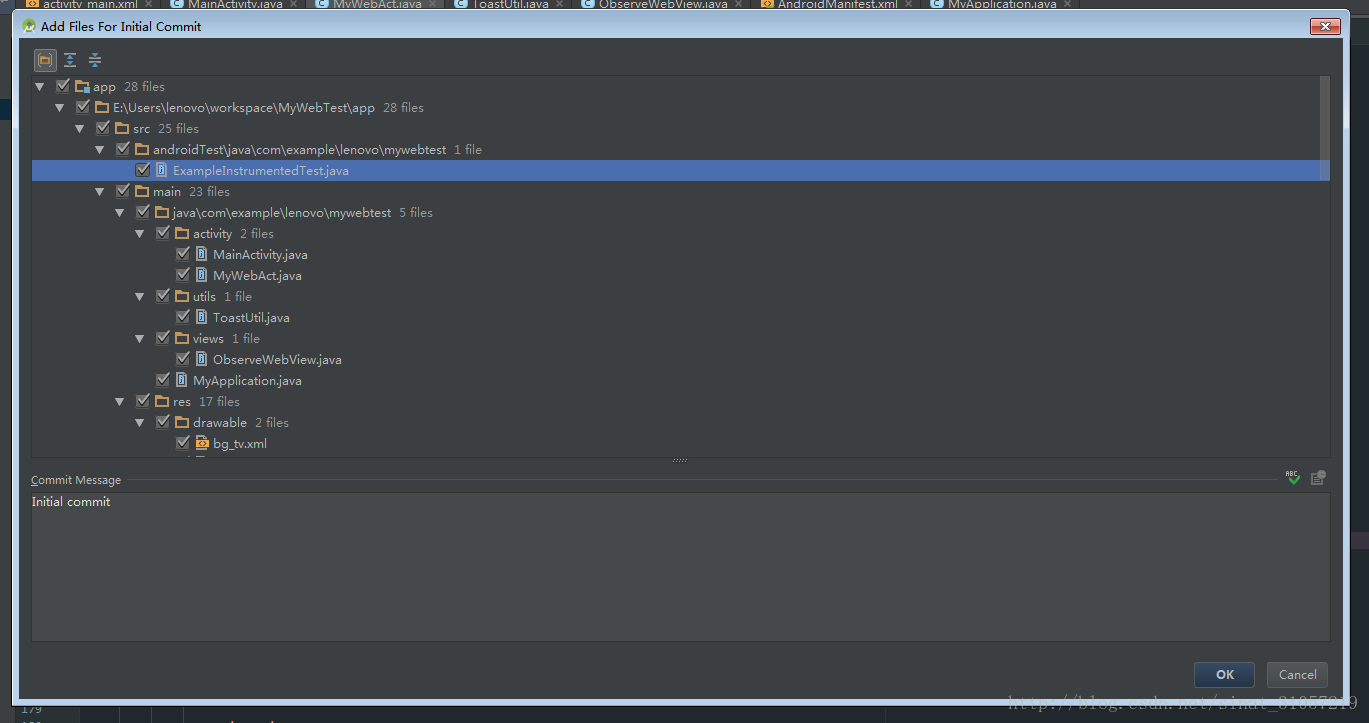

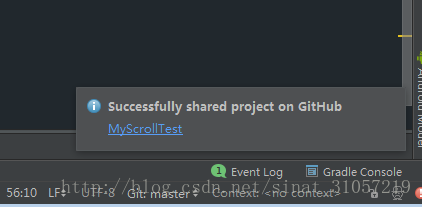
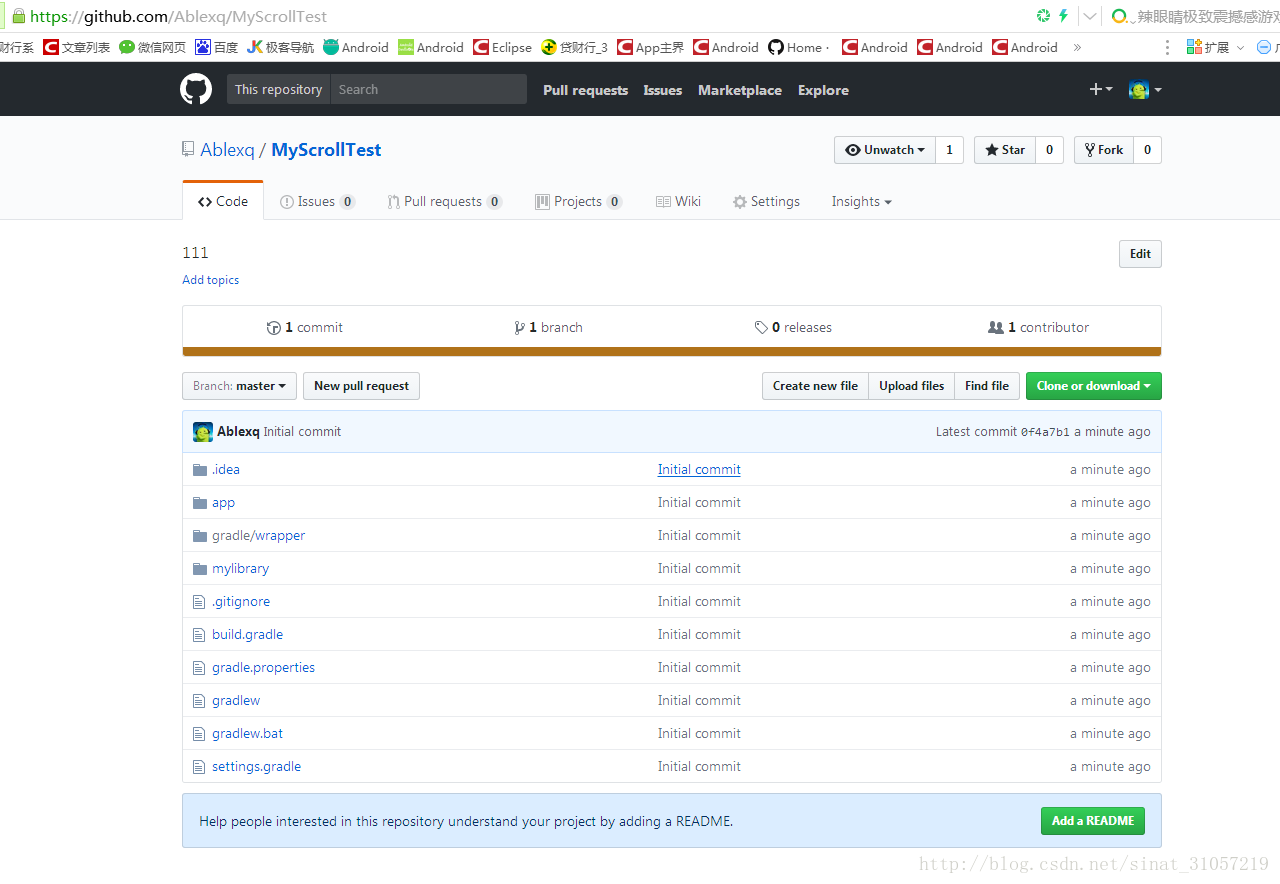
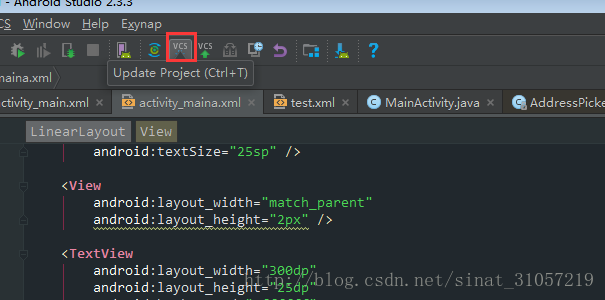
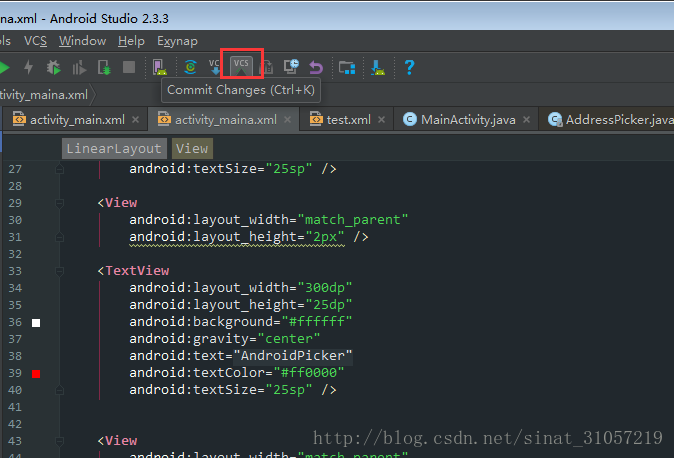
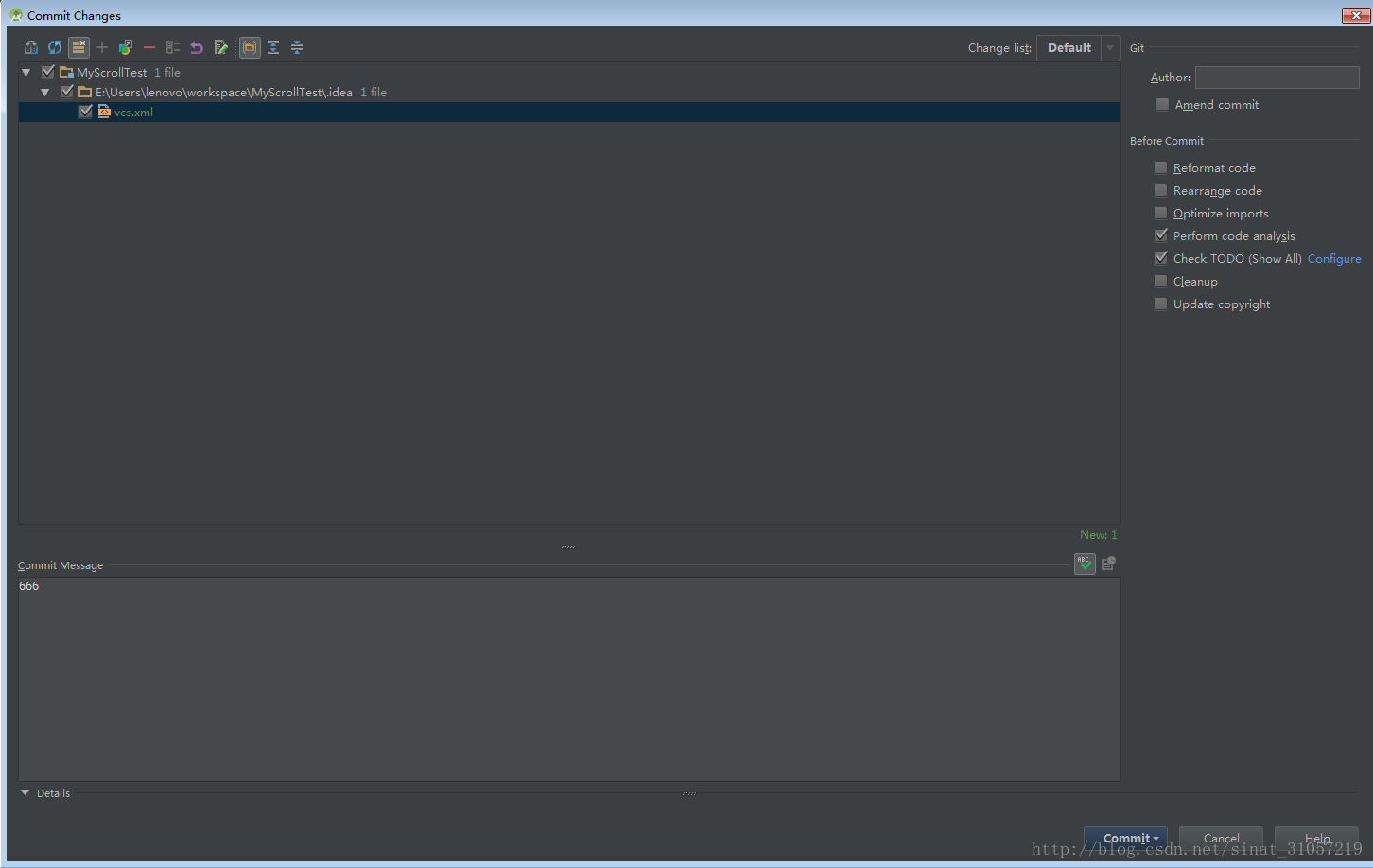






















 1568
1568

 被折叠的 条评论
为什么被折叠?
被折叠的 条评论
为什么被折叠?








